5 plugin bảo trì wordpress tốt nhất
Chế độ bảo trì wordpress (hay còn gọi là khóa website tạm thời, vô hiệu hóa website,…) là chức năng hiển thị dòng thông báo cho người dùng biết rằng website đang được nâng cấp, chỉnh sửa, trùng tu,… chứ không phải là một trang web bị hỏng.
Hôm nay, WPFast xin chia sẻ đến các bạn 5 cách để đưa website wordpress sang chế độ bảo trì. Bài viết này, chỉ áp dụng với các website đang sử dụng mã nguồn wordpress.
Tại sao cần bật tính năng bảo trì wordpress?
- Website chưa hoàn chỉnh nội dung.
- Không muốn google thu thập dữ liệu.
- Không muốn khách hàng nhìn thấy website chưa chỉn chu.
5 plugin bảo trì wordpress phổ biến nhất
Fancy Coming Soon & Maintenance Mode
Khi bật tính năng bảo trì, chỉ người quản lý (admin) mới có thể truy cập vào trang quản trị wordpress. Mọi vai trò khác trên website khi vào web chỉ nhận được dòng thông báo.
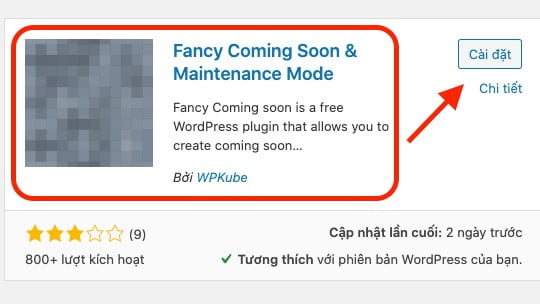
Smart Maintenance Mode
Plugin này có đồng hồ đếm ngược rất đẹp.
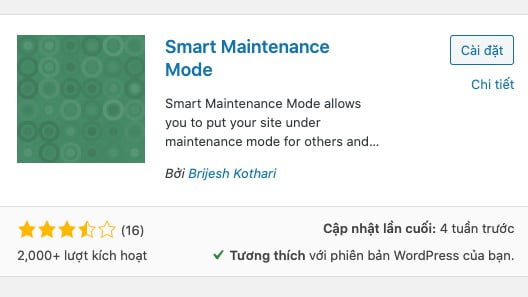
Coming Soon Landing Page and Maintenance Mode WordPress Plugin
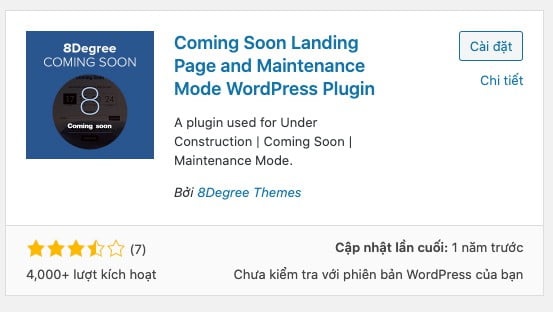
Maintenance
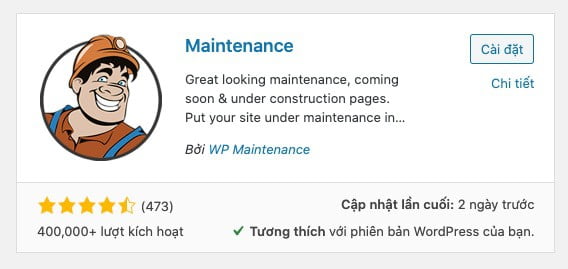

WP Maintenance Mode
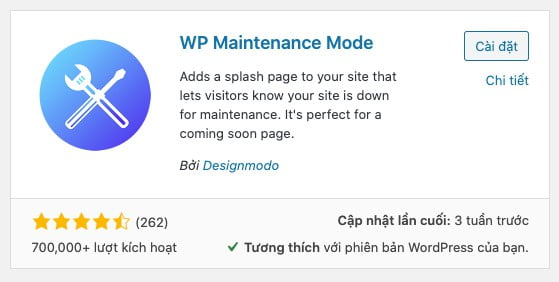
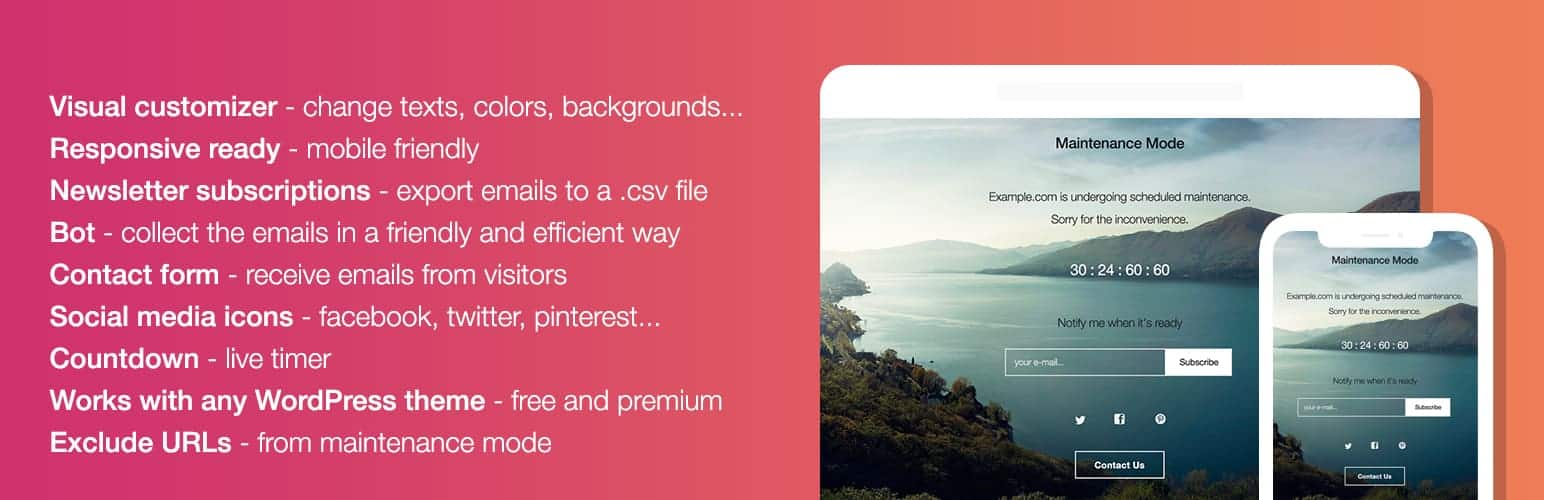
Bảo trì wordpress không cần sử dụng plugin
Nếu bạn không muốn sử dụng plugin bảo trì wordpress, bạn có thể làm theo hướng dẫn dưới đây.
Tại trang admin (trang quản trị), tìm đến menu: Plugin -> Sửa giao diện.
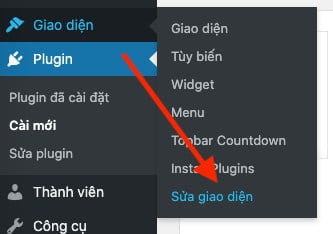
Tiếp tục bấm chọn vào file : functions.php
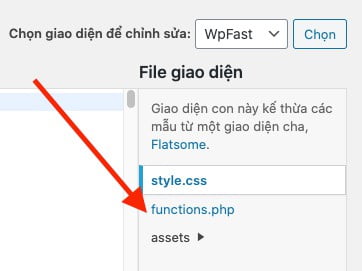
Tại đây, tùy vào mỗi website wordpress có giao diện, tính năng khác nhau, mà nội dung trong file functions.php sẽ nhiều hoặc ít (có thể không có gì luôn ^^).
Bạn hãy copy đoạn mã bên dưới, và past vào vị trí cuối cùng (dòng cuối cùng) trong file functions.php.
function wpfastvn_che_do_bao_tri() {
if (!current_user_can(‘edit_themes’) || !is_user_logged_in()) {
wp_die(‘Website hiện đang bảo trì. Xin vui lòng quay lại sau!’);
}
}
add_action(‘get_header’, ‘wpfastvn_che_do_bao_tri’);
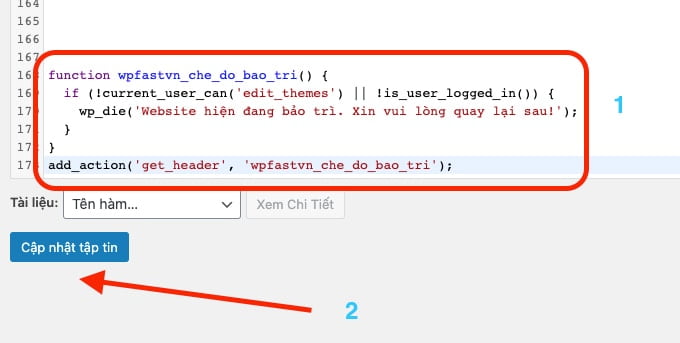
Cuối cùng là bạn hãy bấm vào nút “Cập nhật tập tin” để hoàn tất.
Tính năng bảo trì wordpress trên theme flatsome
Hướng dẫn này chỉ áp dụng duy nhất cho theme flatsome.
Bước 1: Bạn tìm đến menu : Flatsome – Advanced – Maintenance
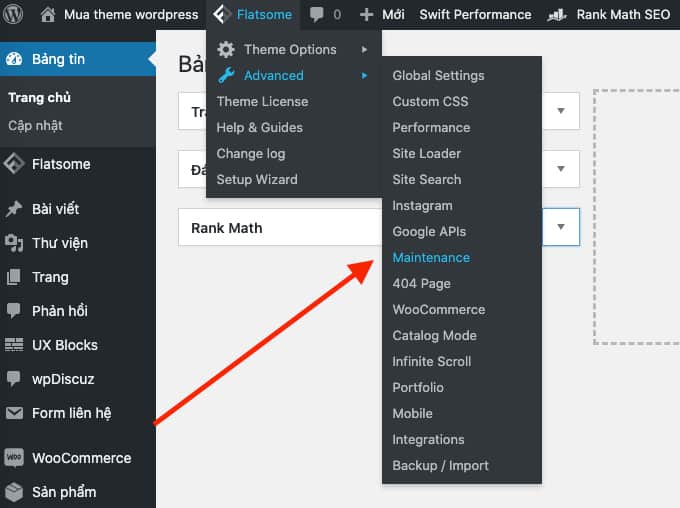
Bước 2: Tick chọn vào ô : Enable Maintenance Mode for all users except admins. Sau đó bấm Save All Changes để lưu lại và hoàn tất.
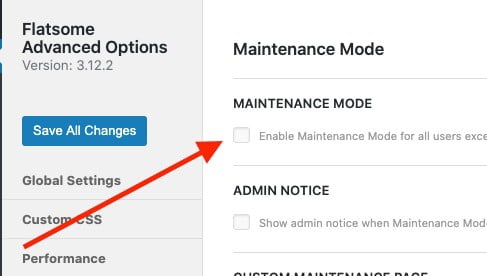
Đối với theme flatsome thì việc vô hiệu hóa website (maintenance) quá đơn giản phải không nào?
Hướng dẫn bật chế độ bảo trì wordpress tới đây là hết, hy vọng bạn có thể làm theo thành công.
Xin cảm ơn và hẹn gặp lại các bạn ở bài viết sau.


Bài viết liên quan